Fixed: Spotify App wird unter Windows 10 nicht geöffnet
„Ich war so irritiert, als plötzlich das Spotify Die App wird auf meinem Windows 10-PC nicht geöffnet. Jetzt bin ich mir nicht sicher, wie das Problem behoben werden kann. Ich hoffe, dass mir jemand da draußen helfen kann.“
Spotify ist eine der beliebtesten Musik-Streaming-Apps, die von mehr als 400 Millionen Nutzern weltweit genutzt wird. Es handelt sich um eine Plattform, die eine riesige Inhaltsbibliothek beherbergt, darunter Musik, Podcasts und sogar Videos von verschiedenen Künstlern aus der ganzen Welt. Somit können Benutzer verschiedene Genres genießen.
Es gibt mehrere Funktionen und Vorteile, die Sie genießen können Spotify App. Tatsächlich bietet diese App sogar kuratierte Playlists, die auf den Hörgewohnheiten und dem Hörverlauf der Benutzer basieren. Es ist möglich, die Inhalte auch im Offline-Modus zugänglich zu halten, solange die Benutzer dies tun abonniert einen von Spotifybezahlte Pläne.
Aber auch wenn Spotify bietet diese großartigen Vorteile, wie kann man all diese in vollen Zügen genießen, wenn Spotify lässt sich auf Ihrem Windows 10-PC nicht öffnen? Denken Sie nicht so viel nach. Dieses Dilemma ist tatsächlich leicht zu lösen. Wenn Sie sich mit dem Inhalt dieses Artikels befassen, werden Sie die Lösungen für dieses Problem kennenlernen.Spotify „Öffnet sich nicht unter Windows 10“-Problem.
Artikelinhalt Teil 1. Gründe für das „Spotify Problem, das unter Windows 10 nicht geöffnet wirdTeil 2. Lösungen für das „Spotify Problem, das unter Windows 10 nicht geöffnet wirdTeil 3. Die beste Lösung für das „Spotify Problem, das unter Windows 10 nicht geöffnet wirdTeil 4. Zusammenfassung
Teil 1. Gründe für das „Spotify Problem, das unter Windows 10 nicht geöffnet wird
Bevor wir zu den Lösungen übergehen, um das „Spotify Wenn Sie das Problem „öffnet sich unter Windows 10 nicht“ (hervorgehoben im zweiten Teil) beheben, ist es ebenso wichtig, die wahrscheinlichen Gründe zu ermitteln, warum dieses Dilemma weiterhin auftritt. Diese Informationen enthält dieser Teil.
Sie können diese aufgezählten Punkte als häufige Gründe bezeichnen, die das oben genannte Problem verursachen.
- Möglicherweise verwenden Sie eine veraltete Version Spotify Anwendung.
- Das Problem könnte an der auf dem PC installierten Antivirensoftware liegen.
- Die Treiber des PCs könnten Fehler aufweisen, die ebenfalls zu „Spotify „Öffnet sich nicht unter Windows 10“-Problem.
- Möglicherweise fehlen die Mindestanforderungen an den Prozessor.
- Es könnten Software- oder Hardwarefehler vorliegen.
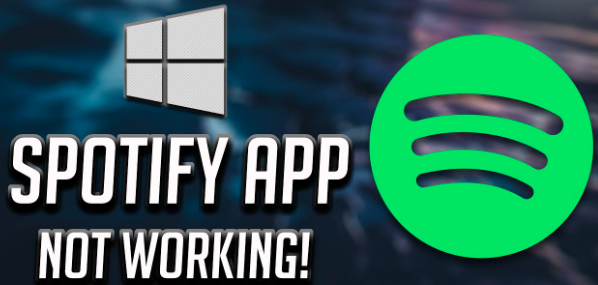
Die oben aufgeführten Punkte sind nur einige der möglichen Ursachen für das „Spotify „Öffnet sich nicht unter Windows 10“-Dilemma. Abgesehen davon könnte es noch mehr oder andere geben. Es ist wichtig, dass wir diese auch kennen, bevor wir weitermachen und prüfen, wie das Problem behoben werden kann. Wenn Sie zum zweiten Abschnitt dieses Artikels springen, erfahren Sie, welche Lösungen angewendet werden können, um dieses Problem vollständig zu lösen.
Teil 2. Lösungen für das „Spotify Problem, das unter Windows 10 nicht geöffnet wird
Wie versprochen stellen wir Ihnen in diesem Teil mehrere Lösungen vor, die Sie ausprobieren und ausprobieren können, um das Problem zu beheben.Spotify „Öffnet sich nicht unter Windows 10“-Problem.
Lösung Nr. 1. Starten Sie Ihren Windows 10-PC neu
Eine der grundlegenden Lösungen, die jedes Mal angewendet werden kann, wenn bei der Verwendung Ihres Computers ein Problem auftritt, besteht darin, ihn neu zu starten. Der gleiche Fall gilt, wenn Sie auf Folgendes stoßen:Spotify „Öffnet sich nicht unter Windows 10“-Problem. Dadurch werden alle temporären, nicht benötigten und zufälligen Daten entfernt, die die Anwendung verlangsamen. Darüber hinaus kann es sogar die Leistung Ihres PCs steigern. Sobald Sie den Neustart Ihres Computers abgeschlossen haben, überprüfen Sie auch Ihre Internet-Netzwerkverbindung.
Lösung Nr. 2. Überprüfen Sie das installierte Antivirenprogramm sowie die Firewall
Wie bereits im ersten Teil erwähnt, könnte das auf Ihrem Windows 10-PC installierte Antivirenprogramm die „Fehler“ verursachen.Spotify „Öffnet sich nicht unter Windows 10“-Problem. Diese Software ist möglicherweise so schützend, dass es schwierig ist, zu unterscheiden, welche Programme sicher und welche bösartig sind. Diese Antivirensoftware oder Firewall könnte das blockieren Spotify Die App funktioniert nicht wie erwartet.
Das Problem kann behoben werden, indem die Einstellungen der Antiviren-App angepasst werden. Entsperren der Spotify Die App muss ausgeführt werden, wenn die installierte Antivirensoftware sie derzeit blockiert, oder sie muss zur Liste der Apps hinzugefügt werden, die normal funktionieren dürfen.
Dies sind die Schritte, die befolgt werden müssen, damit die Spotify App, um die Windows Defender-Firewall zu passieren und Probleme wie „Spotify lässt sich unter Windows 10 nicht öffnen“.
- Suchen Sie über die Option „Start“ nach „Windows-Sicherheit“.
- Wählen Sie im linken Bereich „Firewall“ und dann „Netzwerkschutz“.
- Als nächstes müssen Sie die Option „App durch die Firewall zulassen“ auswählen. Die Apps auf Ihrem PC werden angezeigt.
- Suche nach "Spotify „App“ aus der angezeigten Liste auswählen.
- Sobald Sie es gefunden haben, haben Sie es Spotify App zur Liste hinzugefügt. Sobald dies abgeschlossen ist, schließen Sie einfach die Windows-Sicherheitsoption.
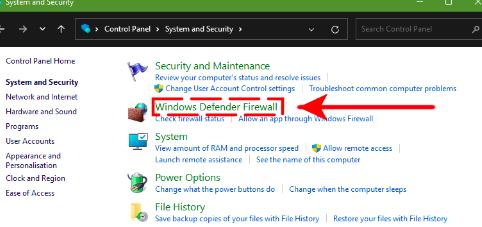
Lösung Nr. 3. Installieren Sie die neu Spotify App auf Ihrem Windows-PC
Es ist auch eine gute Empfehlung, sich das zu besorgen Spotify Desktop-App deinstalliert. Nachdem Sie einige Minuten gewartet haben, installieren Sie es erneut. Gehen Sie nach der Deinstallation einfach zu „Microsoft Store” und suchen Spotify. Klicken Sie auf die Option „Get/Installieren“, um endlich mit der Installation der App auf Ihrem Computer zu beginnen. Beachten Sie, dass Ihr Computer bei diesem Vorgang mit einem stabilen Netzwerk verbunden sein muss.
Lösung Nr. 4. Überprüfen Sie, ob die Spotify App muss aktualisiert werden
Es wird empfohlen, auch zu prüfen, ob Sie die neueste Version verwenden Spotify Desktop-Anwendung. Um zu überprüfen, ob ein Update zur Installation bereit ist, können Sie die folgenden Schritte ausführen.
- Tippen Sie auf die Schaltfläche „Start“ und suchen Sie nach „Microsoft Store“. Drücken Sie darauf, sobald Sie es gesehen haben.
- Klicken Sie oben rechts auf dem Bildschirm auf die Option „Mehr“.
- Als nächstes müssen Sie die Option „Downloads und Updates“ auswählen.
- Suche nach "SpotifyWählen Sie die App aus der Liste aus und tippen Sie auf die Option „Aktualisieren“. Alternativ können Sie einfach auf die Option „Updates abrufen“ klicken, um alle Apps gleichzeitig zu aktualisieren.
Versuchen Sie nach der Installation des Updates, das zu öffnen Spotify App erneut und prüfen Sie, ob weiterhin die Meldung „Spotify „Öffnet sich nicht unter Windows 10“-Problem.
Teil 3. Die beste Lösung für das „Spotify Problem, das unter Windows 10 nicht geöffnet wird
Tatsächlich scheinen die im zweiten Teil vorgestellten Lösungen wirksam zu sein. Diese helfen Ihnen jedoch nur bei der Behebung des Problems. Manchmal ist das Ergebnis nicht einmal garantiert. Gibt es also eine Möglichkeit, dies zu bekommen?“Spotify „Öffnet sich nicht unter Windows 10“ und andere Probleme Spotify Probleme, die in Zukunft vermieden werden? An diesem Punkt besteht die einzig beste Lösung darin, Folgendes zu tun: Holen Sie sich alle Ihre Spotify Favoriten heruntergeladen! Aber wie kann das angesichts dessen geschehen? Spotify Songs sind mit DRM-Schutz verschlüsselt? Das ist einfach! Sie brauchen nur ein leistungsstarkes Werkzeug wie dieses TunesFun Spotify Music Converter!
Der TunesFun Spotify Music Converter ist durchaus in der Lage, den DRM-Schutz aufzuheben Spotify Songs, sodass sie auf jedem Mediaplayer oder Gerät abspielbar sind, das Sie verwenden möchten. Darüber hinaus kann es Lieder enthalten in beliebte und gängige Formate wie MP3 konvertiert, WAV, FLAC und AAC. Es ist außerdem schnell genug, was den gesamten Prozess für Benutzer effizient und bequem macht. Bei der Konvertierung der Songs bleibt die Originalqualität sowie die ID-Tags und Metadatendetails der Songs sicher erhalten.
Installieren der TunesFun Spotify Music Converter auf Ihrem Computer stellt ebenfalls kein Problem dar, da es sowohl vom Mac- als auch vom Windows-Betriebssystem unterstützt wird. Die App wird außerdem regelmäßig aktualisiert, um sicherzustellen, dass Benutzer nur das beste Erlebnis erhalten. Natürlich ist die Benutzeroberfläche der App zu einfach. Selbst Anfänger werden es nicht schwer finden, es zu benutzen. Hier sind die Schritte, die Sie zum Konvertieren ausführen müssen Spotify Lieder durch die TunesFun Spotify Music Converter.
Schritt 1. Installiere das TunesFun Spotify Music Converter auf Ihrem PC, beginnen Sie mit dem Hochladen und wählen Sie aus Spotify Lieder sollen bearbeitet werden.

Schritt 2. Wählen Sie Ihr gewünschtes Ausgabeformat. Es ist auch wichtig, dass Sie den Speicherort des Ausgabeordners definieren, der verwendet werden soll.

Schritt 3. Sobald alle oben genannten Schritte erfolgreich sind, ist es nun an der Zeit, auf die Schaltfläche „Konvertieren“ zu klicken. Dadurch beginnt die App mit der Konvertierung der ausgewählten Songs und entfernt den Schutz, über den sie verfügen.

Sobald Sie das transformiert haben Spotify Songs können Sie auf jedem Gerät, das Sie haben, streamen, ohne sich um irgendetwas kümmern zu müssen, da Sie sie nicht mehr über das anhören müssen Spotify App!
Teil 4. Zusammenfassung
Das "Spotify Das Dilemma „öffnet sich nicht unter Windows 10“ ist nur eines der häufigsten Probleme, mit denen sich Menschen normalerweise konfrontiert sehen und über die sie sich beschweren Spotify Benutzer. Glücklicherweise lässt sich dieses Problem leicht lösen. Wenn Sie jedoch andere Probleme bei der Verwendung vermeiden möchten Spotify App, es wird empfohlen, einfach Ihre herunterzuladen Spotify Favoriten über Apps wie die TunesFun Spotify Music Converter um das im Offline-Modus streamen zu können!
Hinterlassen Sie uns eine Nachricht